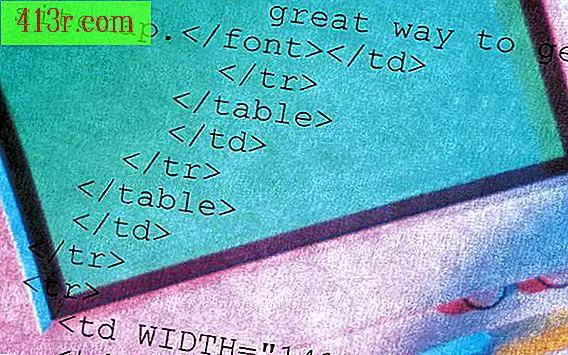Jak dodać port drukarki wirtualnej USB001 w systemie Vista

Krok 1
Zamknij dowolny program i otwórz plik. Kliknij "Start", "Panel sterowania" i "Drukarki".
Krok 2
Kliknij przycisk "Dodaj drukarkę" na pasku menu okna dialogowego "Drukarki".
Krok 3
Kliknij "Dodaj drukarkę lokalną", a następnie "Dalej".
Krok 4
Kliknij kółko obok frazy "Użyj istniejącego portu".
Krok 5
Kliknij strzałkę w dół obok frazy "LPT1:" i wybierz "USB001 (Virtual Printer Port for USB)". Kliknij "Dalej"
Krok 6
Kliknij przycisk "Z dysku ...", jeśli masz dysk CD-ROM ze sterownikami do instalowanej drukarki. Włóż teraz dysk CD-ROM do odtwarzacza CD-ROM na komputerze.
Jeśli nie masz dysku CD-ROM sterownika drukarki, przewiń listę "Producent", aby zlokalizować producenta drukarki. Kliknij nazwę producenta. Przewiń listę "Drukarki", aby wybrać model drukarki, który instalujesz. Kliknij nazwę / model drukarki.
Krok 7
Kliknij "Dalej"
Krok 8
Kliknij "Szukaj" w oknie dialogowym "Zainstaluj z dysku", aby nawigować i wybrać literę napędu CD-ROM, jeśli używasz drukarki CD-ROM. Kliknij folder zawierający sterownik drukarki. Następnie kliknij "Otwórz".
Jeśli nie masz sterownika CD-ROM drukarki, pomiń ten krok, ponieważ wybrałeś już drukarkę w kroku 6.
Krok 9
Kliknij "OK" Nazwa sterownika drukarki pojawi się w oknie dialogowym "Zainstaluj sterownik drukarki". Wybierz nazwę swojej drukarki. Kliknij "Dalej"
Krok 10
Wprowadź nazwę drukarki, jeśli nie została jeszcze przypisana w oknie dialogowym "Nazwa drukarki". Kliknij "Dalej"
Krok 11
Kliknij "Kontynuuj", gdy pojawi się komunikat "Windows wymaga Twojej zgody, aby kontynuować".
Krok 12
Kliknij "Zainstaluj ten sterownik oprogramowania mimo wszystko", aby go zainstalować i zakończyć konfigurację portu drukarki wirtualnej USB001. Kliknij "Zakończ", gdy pojawi się.